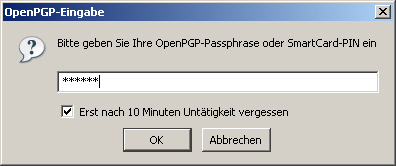Удостоверяване без парола с Microsoft¶
Compatible Nitrokeys |
|||||||
|---|---|---|---|---|---|---|---|
✓ active |
✓ active |
⨯ inactive |
⨯ inactive |
✓ active |
⨯ inactive |
⨯ inactive |
⨯ inactive |
Nitrokey FIDO2 поддържа удостоверяване без парола, при което въвеждането на парола се заменя с влизане в системата с помощта на Nitrokey FIDO2 и ПИН код.
Примерен вход в Microsoft с Nitrokey FIDO2¶
Кликнете върху „Влезте с ключ за сигурност“.
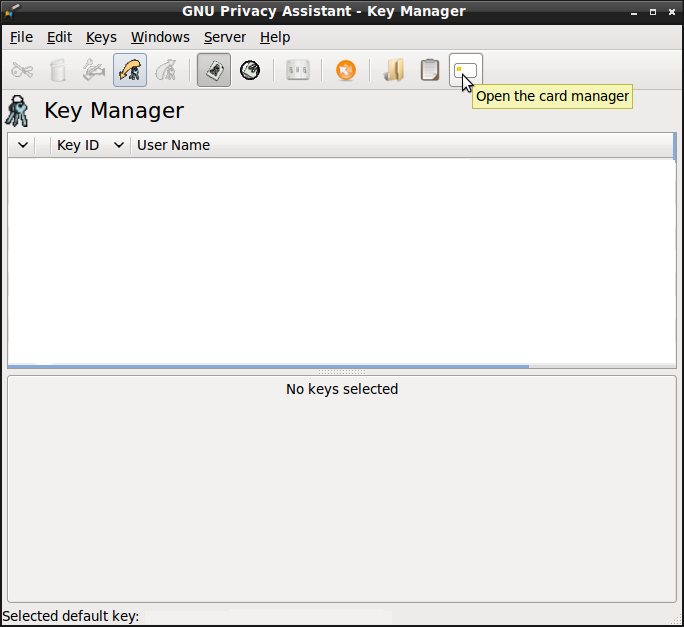
Въведете своя ПИН код за Nitrokey FIDO2.
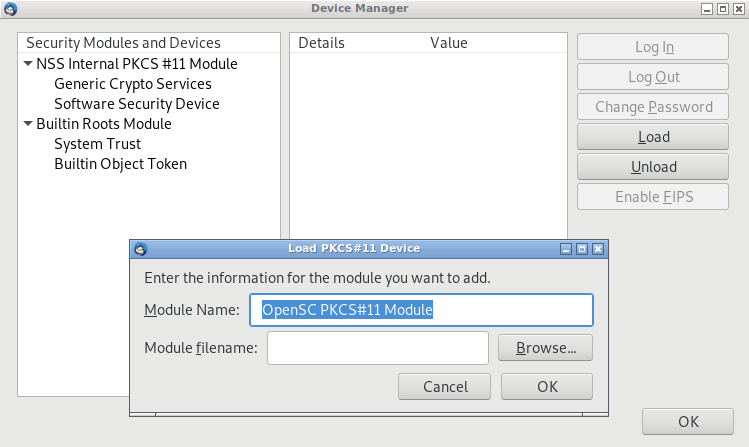
Докоснете своя Nitrokey FIDO2 на посоченото място.
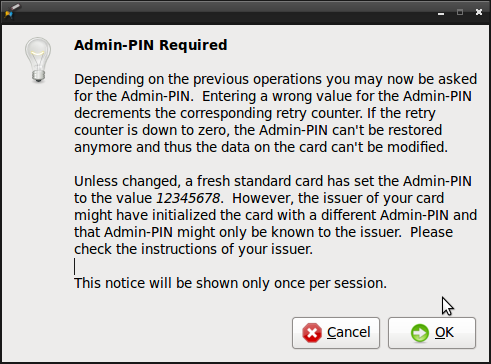
Вече сте влезли в системата!
Настройка на удостоверяване без парола¶
Тук ви предлагаме ръководство за това как да настроите удостоверяване без парола за вашия акаунт в Microsoft с Nitrokey FIDO2.
Необходими са ви Windows 10 (актуализация октомври 2018 г. или по-нова) и браузър Microsoft Edge или Google Chrome.
Влезте в профила си в Microsoft и отидете на страницата „Профил“.
Изберете „Сигурност“.
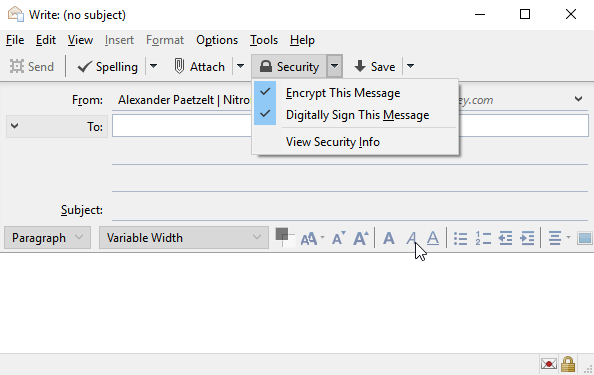
Изберете „Още опции за сигурност“
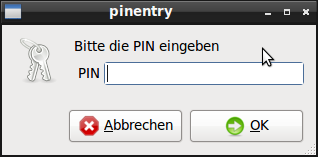
Изберете „Настройка на ключ за сигурност“.
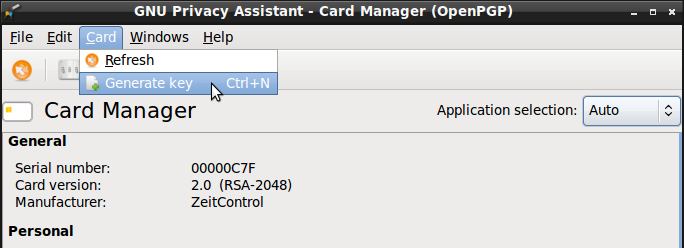
Потвърдете с „Next“ в „USB device“.
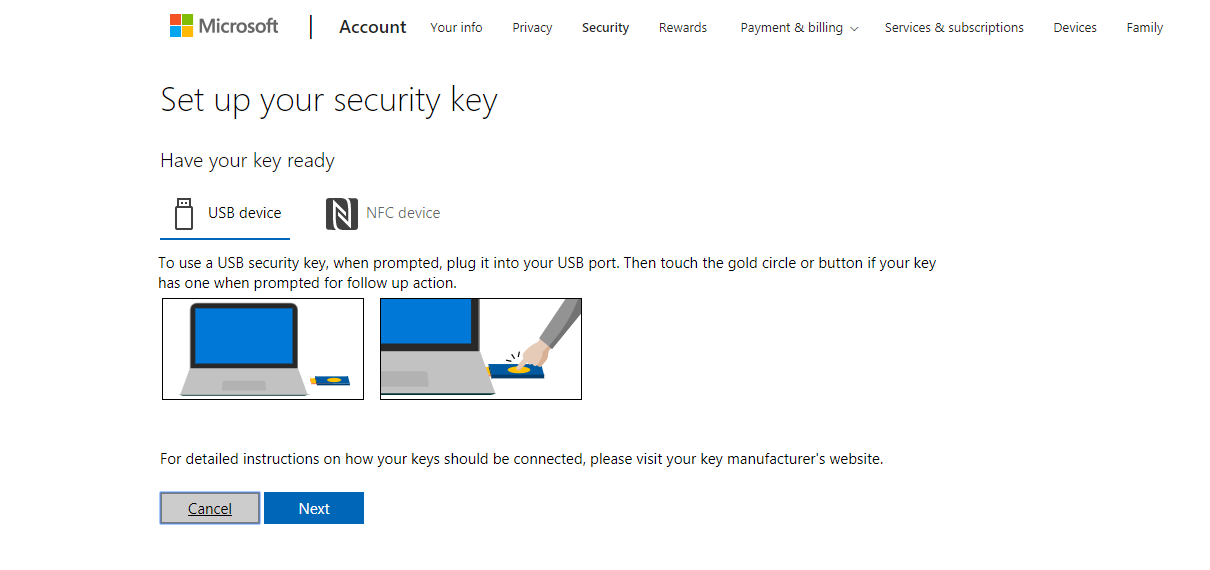
Въведете ПИН кода, който искате да използвате за вашия Nitrokey FIDO2, и след това изберете „Next“.
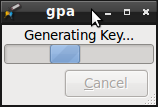
Сега докоснете маркираната позиция на Nitrokey FIDO2.
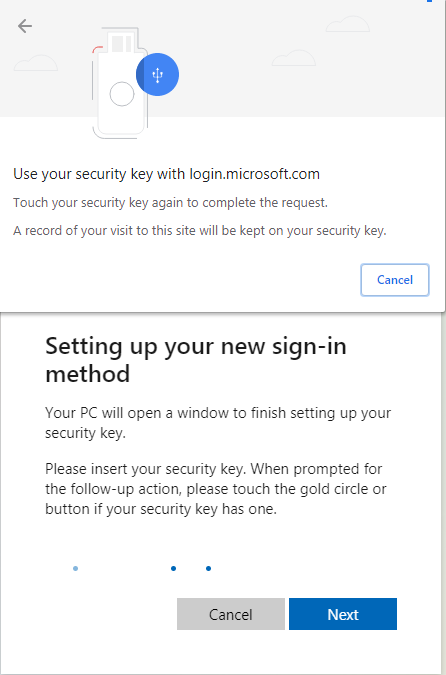
Потвърдете с „Allow“.

Дайте име на вашия Nitrokey FIDO2 и изберете „Next“.
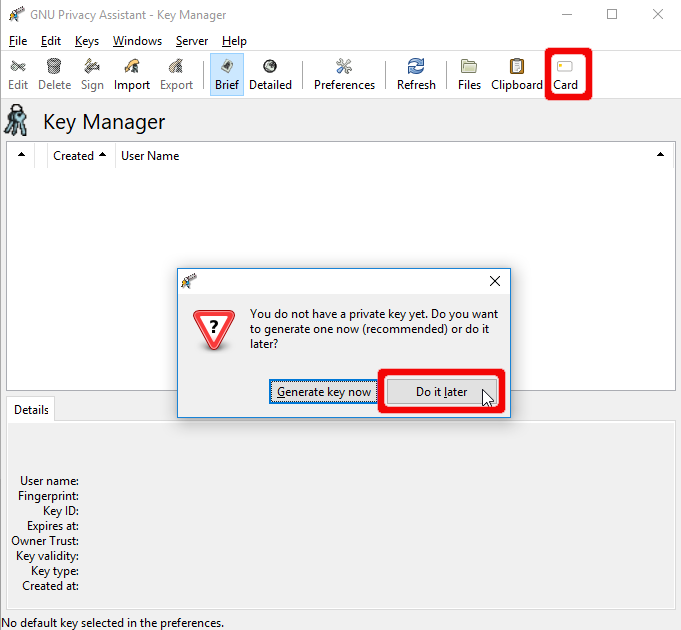
Вече успешно сте настроили удостоверяване без парола за вашия акаунт в Microsoft! Потвърдете с „Имам“.